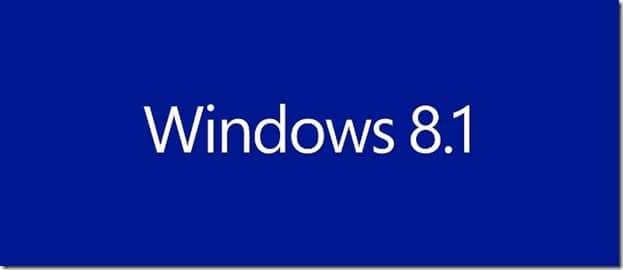A Imagem do Sistema é um dos recursos introduzidos pela primeira vez com o Windows Vista para ajudar os usuários a criar facilmente uma imagem de backup de unidades sem a ajuda de ferramentas de terceiros. Em palavras simples, uma imagem de backup do sistema inclui todas as unidades e arquivos necessários para o Windows inicializar e executar.
Geralmente, os usuários do Windows criam uma imagem de backup do sistema depois de instalar todos os drivers de dispositivo, softwares favoritos e otimizar o Windows. O arquivo de backup pode ser usado se o disco rígido falhar ou se você quiser reinstalar rapidamente o Windows sem ter que passar pelo tedioso procedimento de reinstalação.

Ao restaurar o Windows usando uma imagem de backup criada anteriormente, você não precisará instalar todos os drivers de dispositivo e software novamente se o backup de imagem tiver sido preparado após a instalação de drivers de dispositivo e software.
A Imagem de Backup do Sistema está presente no Windows 7, bem como no Windows 8. Por algum motivo, a Microsoft descartou o recurso de Imagem do Sistema da atualização do Windows 8.1. Embora existam muitas ferramentas úteis para criar e restaurar a imagem de backup do sistema, alguns usuários podem preferir ter essa ferramenta integrada para criar um backup de imagem.
Felizmente, a Microsoft removeu apenas a imagem de backup da versão da interface do usuário do Windows 8.1, e é possível criar backup de imagem no prompt de comando ou no Windows PowerShell.
Siga as instruções abaixo para criar uma imagem do sistema no Windows 8.1 sem usar ferramentas de terceiros:
Preparar a imagem de backup do sistema no Windows 8.1
Passo 1: Conecte sua unidade USB ao seu PC com Windows 8.1 e verifique se há espaço livre suficiente. O espaço livre em sua unidade externa deve ser maior que os dados em sua unidade do Windows 8.1.
Observe que, se você instalou o Windows 8.1 no Windows 8 de inicialização dupla ou em qualquer outra versão, a ferramenta de backup de imagem pode incluir mais de uma unidade no backup e ocupar mais espaço.
Passo 2: Abra o prompt de comando como administrador em sua máquina Windows 8.1. Para fazer isso, existem algumas maneiras. Você pode digitar CMD na tela Iniciar e pressionar simultaneamente as teclas Ctrl + Shift + Enter para abrir o Prompt de Comando elevado ou clicar com o botão direito do mouse no botão Iniciar e clicar em PowerShell (Admin) para abrir o Windows PowerShell com direitos de administrador. Clique no botão Sim quando vir o prompt do UAC.

Etapa 3: No prompt de comando elevado ou no PowerShell, digite o seguinte comando e pressione a tecla Enter:
wbAdmin iniciar backup -backupTarget:H: -include:C: -allCritical –quiet

(No comando acima, substitua “H” pela sua unidade USB e substitua “C” pela unidade de instalação do Windows 8.1)

NOTA: Como você pode ver na imagem acima, a ferramenta está fazendo backup das unidades C e D, pois instalei o Windows 8.1 (unidade C) em inicialização dupla com o Windows 8 (unidade D).
Passo 4: Dependendo do número de unidades, dados totais e hardware do sistema, o processo pode levar horas para ser concluído. Uma vez feito, você verá a mensagem “A operação de backup foi concluída com sucesso”. Remova com segurança o hardware externo e guarde-o em um local seguro. É isso!

E se você estiver procurando por uma boa ferramenta de terceiros para criar um backup de imagem, recomendamos a edição Macrium Reflect Free.
Hashtags: #Como #criar #uma #imagem #backup #sistema #Windows
FONTE
Nota: Este conteúdo foi traduzido do Inglês para português (auto)
Pode conter erros de tradução
Olá, se tiver algum erro de tradução (AUTO), falta de link para download etc…
Veja na FONTE até ser revisado o conteúdo.
Status (Ok Até agora)
Se tiver algum erro coloque nos comentários